Wie speichert/man exportiert E-Mails als HTML-Datei in Outlook?
Wir können ganz einfach eine E-Mail als MSG-Datei speichern, indem wir sie von Outlook in den Zielordner ziehen. Aber wie kann man eine E-Mail als HTML-Datei in Outlook speichern oder exportieren? Mit der folgenden Methode können Sie dies ganz einfach erledigen:
- E-Mail als HTML-Datei in Outlook speichern/exportieren
- Mehrere E-Mails als HTML-Dateien in Outlook speichern/exportieren
E-Mail als HTML-Datei in Outlook speichern/exportieren
Sie können ganz einfach eine E-Mail als HTML-Datei in Outlook mit den folgenden Schritten speichern:
1. Wechseln Sie zur Mail-Ansicht, öffnen Sie den Mail-Ordner, der die gewünschte E-Mail enthält, die Sie als HTML-Datei speichern möchten, und klicken Sie dann, um die E-Mail in der E-Mail-Liste hervorzuheben. Siehe Screenshot:
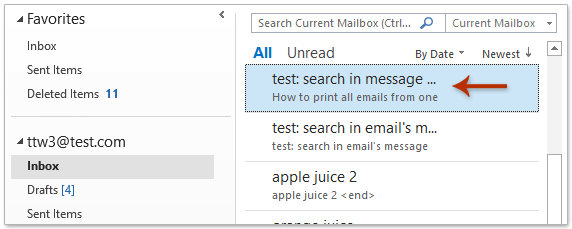
2. Klicken Sie auf Datei > Speichern unter.
3. Im sich öffnenden Dialogfeld 'Speichern unter' bitte: (1) Den Zielordner angeben, in dem Sie die neue HTML-Datei speichern möchten; (2) Die neue HTML-Datei wird automatisch mit dem Betreff der E-Mail benannt. Benennen Sie sie im Feld Dateiname nach Bedarf um; (3) Wählen Sie HTML aus der Dropdown-Liste 'Speichern als Typ'. Siehe Screenshot:
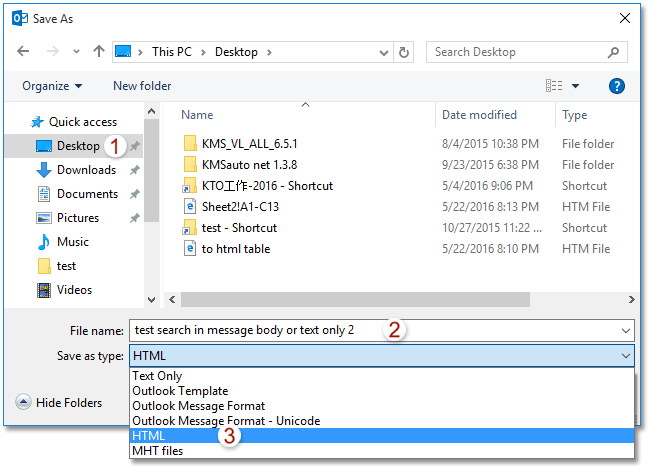
4. Klicken Sie auf die Schaltfläche Speichern.
Und jetzt wurde die ausgewählte E-Mail bereits als HTML-Datei gespeichert/exportiert.
Mehrere E-Mails als HTML-Dateien in Outlook speichern/exportieren
Wenn Sie Kutools für Outlook installiert haben, können Sie seine Funktion 'Als Datei speichern' anwenden, um mehrere ausgewählte E-Mails als einzelne HTML-Dateien in Outlook einfach zu speichern. Bitte gehen Sie wie folgt vor:
1. Wählen Sie mehrere E-Mails aus, die Sie als HTML-Dateien speichern möchten, und klicken Sie auf Kutools > Massenverarbeitung > Ausgewählte E-Mails als verschiedene Formate wie PDF speichern.
2. Markieren Sie im Dialogfeld 'E-Mails als andere Dateien speichern' bitte (1) die Schaltfläche Durchsuchen

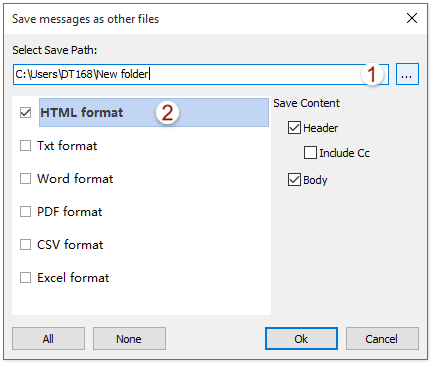
Jetzt sehen Sie, dass jede ausgewählte E-Mail als individuelle HTML-Datei exportiert und im angegebenen Zielordner gespeichert wurde. Siehe Screenshot:

Demo: E-Mail als HTML-Datei in Outlook speichern/exportieren
Verwandte Artikel
Beste Office-Produktivitätstools
Eilmeldung: Kutools für Outlook veröffentlicht kostenlose Version!
Erleben Sie das brandneue Kutools für Outlook mit über100 unglaublichen Funktionen! Jetzt herunterladen!
📧 E-Mail-Automatisierung: Automatische Antwort (verfügbar für POP und IMAP)/E-Mail senden planen/Automatische CC/BCC nach Regel beim Senden von E-Mail/Automatische Weiterleitung (Erweiterte Regeln) /Begrüßung automatisch hinzufügen/E-Mails mit mehreren Empfängern automatisch in einzelne E-Mails aufteilen...
📨 E-Mail-Management: E-Mail zurückrufen/Betrugs-E-Mails nach Betreff und anderen Kriterien blockieren/Duplikate löschen/Erweiterte Suche/Ordner organisieren...
📁 Anhänge Pro:Stapel speichern/Stapel ablösen/Stapel komprimieren/Automatisch speichern/Automatisch abtrennen/Automatische Komprimierung...
🌟 Interface-Magie: 😊Mehr schöne und coole Emojis /Benachrichtigung bei wichtigen E-Mails/Outlook minimieren statt schließen...
👍 Ein-Klick-Genies: Allen mit Anhängen antworten /Anti-Phishing-E-Mails/🕘Zeitzone des Absenders anzeigen...
👩🏼🤝👩🏻 Kontakte & Kalender: Stapel Kontakt aus ausgewählten E-Mails hinzufügen/Kontaktgruppe in einzelne Gruppen aufteilen/Geburtstagserinnerung entfernen...
Verwenden Sie Kutools in Ihrer bevorzugten Sprache – unterstützt Englisch, Spanisch, Deutsch, Französisch, Chinesisch und über40 weitere!


🚀 Ein-Klick-Download — alle Office-Add-Ins verfügbar
Dringend empfohlen: Kutools für Office (5-in-1)
Mit einem Klick laden Sie fünf Installationsprogramme gleichzeitig herunter — Kutools für Excel, Outlook, Word, PowerPoint und Office Tab Pro. Jetzt herunterladen!
- ✅ Ein-Klick-Komfort: Laden Sie alle fünf Installationspakete in nur einem Schritt herunter.
- 🚀 Für jede Office-Aufgabe bereit: Installieren Sie die benötigten Add-Ins genau dann, wenn Sie sie brauchen.
- 🧰 Enthalten: Kutools für Excel / Kutools für Outlook / Kutools für Word / Office Tab Pro / Kutools für PowerPoint